Microsoft Edge, Google’ın açık kaynaklı yazılım projesi Chromium’da yeniden yapılandırıldıktan sonra 2020’nin başında yeniden piyasaya sürüldü. Bu, tarayıcının verimliliğini ve yardımcı programını hızlandırmanın yanı sıra web tarayıcıları dünyasında Edge’in yeni keşfedilen bir görüntüsünü yarattı.
Bu son gelişmeyle ilgili daha ilginç olan şey, Edge’in arayüzüne gerçekten benzersiz ve şık özellikler sunmasıdır. En yenilerden biri, bir web sayfasının içeriğini, imleci içerik alanının üzerine sürükleyerek ve ardından (gerekirse) seçili alan için gidonlarla ayarlayarak kolayca kopyalamanıza olanak tanıyan ‘Akıllı Kopyalama’ özelliğidir . Kopyalanan içerik aynı zamanda kaynağın biçimlendirmesini de koruyarak, başka herhangi bir yerde kullanmayı / yapıştırmayı kolaylaştırır.
Smart Copy özelliği şu anda Microsoft Edge’in Canary yapısında test ediliyor ve umarız Edge sürüm 88 ile birlikte kararlı olarak da yayınlanır.
Smart Copy’yi Edge’de kullanmak için, sadece tarayıcıyı başlatın ve kendinizi içerik kopyalamak istediğiniz web sayfasına yönlendirin. Ardından, web sayfasında herhangi bir yere sağ tıklayın ve içerik menüsünden “Akıllı kopya” yı seçin.
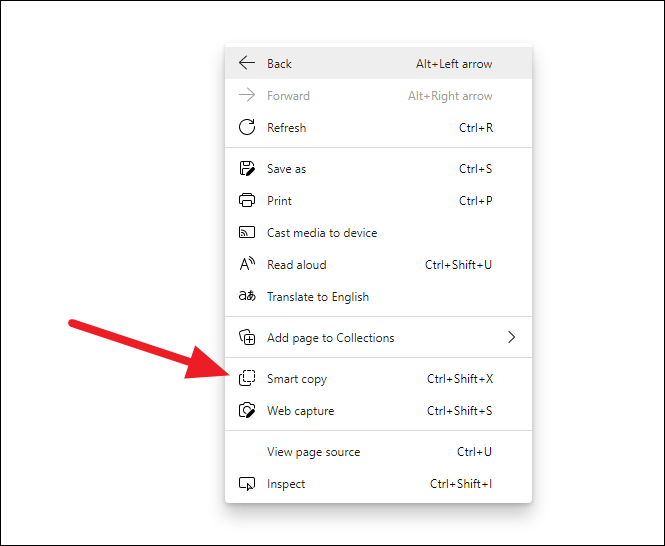
Ctrl+Shift+XEdge’de ‘Akıllı kopyayı’ etkinleştirmek için klavye kısayolunu da kullanabilirsiniz .
Akıllı kopya etkinleştirildiğinde, fare imleciniz bir artı (+) işaretine dönüşecektir. Ardından, kopyalamak istediğiniz web sayfasının istediğiniz bölümünü tıklayıp seçebilirsiniz. Noktalı kare bir kutu seçim alanını tanımlayacaktır. Dört köşedeki ve her iki yandaki tutamaçları kullanarak seçilen alanı bile ayarlayabilirsiniz.
Alanı seçtikten sonra, seçim alanının sağ alt köşesindeki ‘Kopyala’ düğmesine tıklayın.
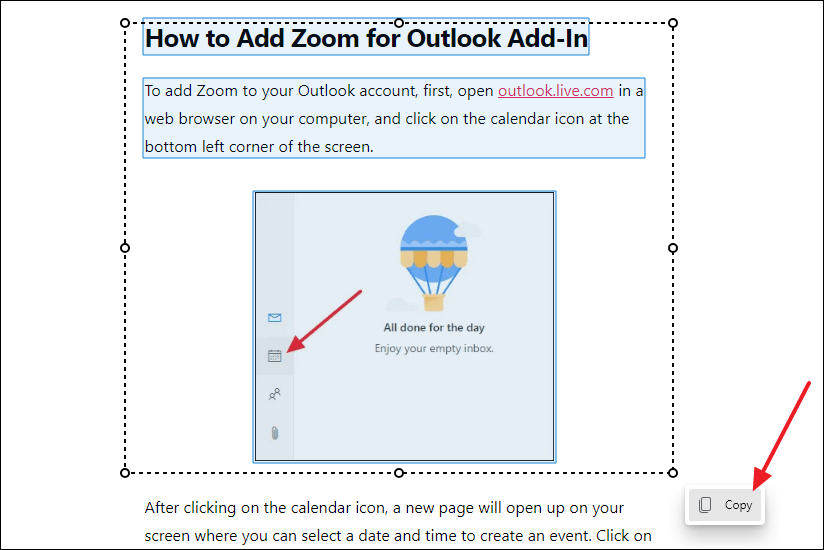
Seçilen alanın kopyalandığını onaylamak için ‘Kopyalandı’ metnini içeren bir onay kutusu gösterilecektir. Ve tüm seçim kutusu kaybolacak.
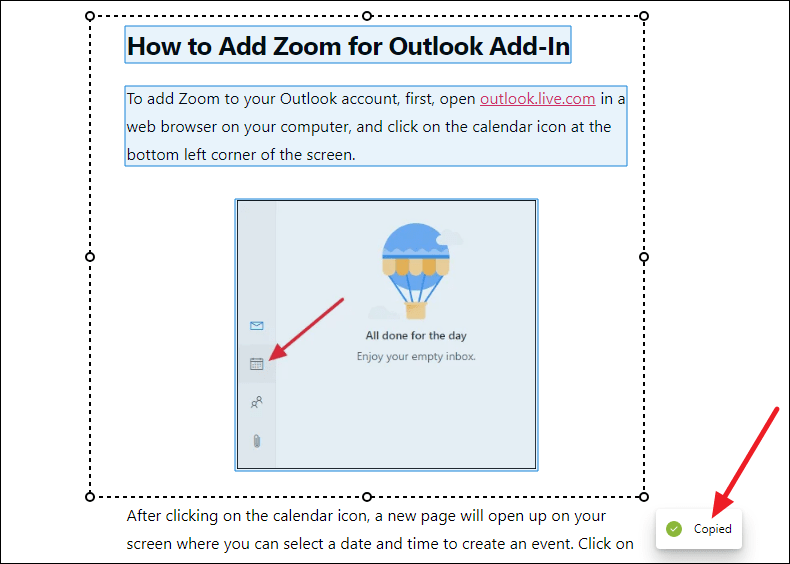
Şimdi yapmanız gereken tek şey, web sayfası içeriğini orijinal biçiminde yapıştırmak istediğiniz yere gitmek ve yapıştırmak için tuşuna basmak Ctrl+V.
Bir web sayfasının içeriğini seçmek, olağan vurgulama aracı ile daha kolay olmadığında ve web’den herhangi bir şey kopyalarken içeriğin biçimlendirmesini kaybetmek istemediğinizde ‘Akıllı Kopyalama’yı kullanın.
 Arıza giderme ve nasıl yapılır bilgi sitesi
Arıza giderme ve nasıl yapılır bilgi sitesi

